win7不能访问WindowsServer2000服务器共享文件怎么解决
不同电脑不同操作系统之间都可以互相访问共享的文件,有win7旗舰版用户在试图访问一台Windows2000服务器上的共享文件夹时,出现问题,输入正确的用户名和密码也不能访问,后来发现是win7网络安全本地策略关闭状态,开启即可解决。下面小编跟大家介绍win7不能访问windowsserver2000服务器共享文件的解决方法。
解决步骤如下:
1、按WIN+R组合键,然后输入gpeditmsc;
2、打开本地组策略编辑器,依次展开计算机配置--windows设置--安全设置--本地策略--安全选项--网络安全:LAN管理器身份验证级别;
3、双击该项目,选择发送LM和NTLM-如果已协商,则使用NTLMv2会话安全,确定;
通过以上步骤设置之后,win7系统就能访问Windows2000的共享资源了,希望对大家有帮助。
现在很多办公室都使用打印机共享,可是有的电脑主机却无法访问发布打印机共享的主机,下面为大家整理了这几年来做网络管理员所积累的打印机访问被拒绝的解决方法,希望可以帮到给位。
“不能连接网络共享打印机”常见原因及处理方法: 共享文件夹和打印机在局域网中使用的场合非常多,但是设置文件和打印共享后,又会遇到安全性不够的问题。我们可以采取很多措施提高服务器和客户机的安全性,然而安全性提高后又给共享带来一些麻烦。 以下是共享文件和打印时容易出现的问题: 1 在连接网络共享打印机时,在“运行”输入框中输入打印服务器名称,不能连接。系统提示:“找不到网络路径”。 这是因本地机器名称解析失败造成的。可以直接输入打印服务器的IP地址解决问题。注意IP地址前面必须加上两个反斜杠; 2如果在运行对话框中输入打印服务器名或服务器的IP地址后,出现系统提示信息:“windows找不到文件××××,请确认文件名是否正确后,再试一次。要搜索文件,请单击开始按钮,然后单击搜索”。 这是因为机器名或IP地址前没有输入两个反斜杠,或者反斜杠被错输成正斜杠; 3在运行对话框中输入正确的服务器名或IP地址,仍然显示:“找不到网络路径”。 解决办法:利用“添加打印机向导”,选择“网络打印机”,选择“连接到这台打印机”,在输入框中输入共享打印机的详细地址,即:输入打印服务器的IP地址,IP地址前加上两个反斜杠,IP地址后加上一个反斜杠,后面输入打印机的准确的共享名。一般来说,在IP地址输入完毕并且在后面加上一个反斜杠后,会自动出现共享打印机的共享名,这时应该能连接上打印机。 也可能是打印服务器上还没有设置共享打印机或共享目录。 或者,servicesmsc服务程序里面的server、Workstation服务项没有启动; 或者,windows防火墙关闭了135、139、445等端口,在控制面板,打开“windows防火墙”,设置为“停用”或者在“例外”选项卡里面,勾选“文件和打印机共享”。 组策略设置有问题时,也会造成此类网络共享问题: 运行GPEDITMSC: 打开“用户配置”→“管理模板”→“网络”→“网络链接”,在右边窗口中找到“删除所有用户远程访问连接”,检查是不是设置成了“已启用”,改成“未配置”; 打开“计算机配置”→“windows设置”→“安全设置”→“本地策略”→“用户权利指派”,在右边窗口中找到“从网络访问此计算机”,检查有没有everyone账户或guest账户,如果没有,那么,只有在这里指定的账户才可以通过网络访问这台计算机; 在其他方式都不能连接共享打印机时,一般采用这种方法解决问题,比较有效,就是麻烦一点。 4在连接打印服务器时,要求输入用户名和口令。 这是因为默认情况下,打印服务器的guest帐户被关闭造成的(最好不要开启guest帐户,不安全),这时,可以用打印服务器上的用户名和口令登陆服务器。最好专门建立一个有打印权限的帐户,客户机用这个帐户连接服务器,这样比较安全。 5网上邻居中没有打印服务器,或不能添加打印服务器为网上邻居 系统服务程序中的Computer Browser、NetBIOS相关服务等没有启动。 局域网内部安全性较低,病毒和木马一旦进入局域网,很容易相互传染。因此,为了提高局域网的安全性,很多跟局域网相关的服务程序都被禁用,这不是什么故障。不建议采用网上邻居的方式进行操作。 一定要通过网络邻居方式登陆共享服务器时,可以用添加网上邻居向导,添加指定的网上邻居,这种方式添加的网上邻居一般比较稳定。 6能连接打印服务器,并且能看到服务器上的共享打印机,但是不能连接打印机,有提示信息: “操作无法完成,键入的打印机名不正确,或者指定的打印机没有连接到服务器上,有关详细信息,请单击帮助”。 重启一下服务器端的Print Spooler服务就行了,这么简单! 今天碰到一个问题:按以往方式连同事打印机的时候提示“键入打印机名不正确”,反复搞了好几次没解决好,有点郁闷,后来到网上一查,解决方法很简单,晕。 解决方法:点击"向上"按钮,找到共享打印机的电脑名,双击再进去以后在点打印机就可以了 原理是:主要的是修改“本地安全设置”中的两条策略: 1.启用了“账户:客户账户状态”(在“安全设置→本地策略→安全选项”下),这条设置实际上就是启用了guest账户; 2.在“拒绝从网络访问这台计算机”策略中删除了guest账户,这样其他计算机就能访问共享资源了……默认情况下,Windows XP的本地安全设置要求进行网络访问的用户全部采用来宾方式。同时,在Windows XP安全策略的用户权利指派中又禁止Guest用户通过网络访问系统。这样两条相互矛盾的安全策略导致了网内其他用户无法通过网络访问使用Windows XP的计算机。你可采用以下方法解决。 方法一解除对Guest账号的限制点击“开始→运行”,在“运行”对话框中输入“GPEDITMSC”,打开组策略编辑器,依次选择“计算机配置→Windows设置→安全设置→本地策略→用户权利指派”,双击“拒绝从网络访问这台计算机”策略,删除里面的“GUEST”账号。这样其他用户就能够用Guest账号通过网络访问使用Windows XP系统的计算机了。 方法二更改网络访问模式打开组策略编辑器,依次选择“计算机配置→Windows设置→安全设置→本地策略→安全选项”,双击“网络访问:本地账号的共享和安全模式” 还有一种办法:将连接打印机的电脑打印机共享取消,再共享,就OK了(这种方法我没试过,不知道有没有效) 无论是直接双击安装,还是通过填加网络打印机输入“\\ip\共享打印机名”都是提示这个错误: 无法连接到打印机。您或者输入打印机名不正确,或指定打印机是否不再连接到服务器。单击"帮助"查看详细信息。 为什么在同一个网段、同一个工作组,电脑都是xp系统,一台电脑共享出来的文件和打印机,其他电脑都可以访问,唯独我这台有问题,我可以确定连接没问题,且能ping通连打印机的电脑,也可以访问这台电脑的共享文件,也可以看到共享的打印机,但无法安装网络打印机? 我首先采用右击网上邻居,搜索计算机,看到打印机后双击安装,结果出现-"无法连接打印机您输入的打印机名不正确或者指定打没”调试半天无果无奈只好点击添加网络打印机,浏览打印机,看到后双击,安装成功现在很迷惑为什么前者方法出错 这个问题在现在的办公室其实很普遍的,原因是连打印机的共享出了问题,我没有深入研究过怎么样去设置这些共享,却有一个很简单的解决办法。 1在连打印机那台电脑设上密码:1,如已有密码,就无须再设置。重启 2然后在要连共享的那台点及点开始--》运行--》输入“//目标IP/打印机共享名称”然后录入用户名及密码即可。如果没提示输入用户名及密码的话,你可以试着输入“//目标IP/c$”这时应该会弹出输入用户名及密码的对话框(如还没有,即是最后一个可能,连打印机那台电脑的共享去掉了,点我的电脑,管理中点共享即可进行设置) 可能是其他的电脑连不上这个挂打印机的电脑。这些电脑一定要在同网段,同工作组 添加打印机--本地打印机--新端口 端口\ \1921686237\hp LaserJet 1020 此问题在我们公司出现多次,网络没有任何问题,文件共享正常。一直没有解决方案。临时重装一下好了,第二天又出现问题。 ping下看,看看是不是丢包厉害,我公司有这情况,丢包造成的 首先确定你的打印机有没有问题。然后确定网络没有问题…… 如果打印机是通过打印服务器接入网络的话,安装打印机的时候应该是添加本地打印机后选新建端口选TCP/IP协议后安装才对,其后要输入打印机的正确IP地址和打印机名称。 如果是打印机接在电脑上通过共享功能来共享打印机的话,先要在打印机那台机器上正确安装驱动程序,然后共享名尽可能简单明了,不然的话98系统的可能不认,如果PING不通的话你看一下装打印机的那台的操作系统,如果是XPSP2的话看一下自带的防火墙有没有打开,如果打开就关了,或者直接通过IP地址来装打印机。 安装共享打印机的那台机器,其IP地址一定要设为固定的。 如果无法添加网络打印机,可检查是否被人为的增加了安全设置,如使用优化大师的设置不当,某些简化Ghost系统已经取消了打印服务……应检查并开启相应的服务! 还有一个简单办法:从设备管理器中删除网卡,然后刷新,重新配置参数,一般也能解决一些看似麻烦的问题。 用了一下果然恢复正常了。就顺手把里面的英文翻译一下贴上: 1安全起见,使用Regedit导出下面两部分(后来因为自己没看仔细英文,发生了误操作,这两个注册表备份也确实用到了。所以养成良好习惯,改之前大家备份一下,以防不时之需) HKEY_LOCAL_MACHINE\SYSTEM\CurrentControlSet\Control\Print HKEY_LOCAL_MACHINE\SYSTEM\ControlSet001\Control\Print 2删除下列键值的任意子键,如果有的话(当时我只有Version-2) HKEY_LOCAL_MACHINE\SYSTEM\CurrentControlSet\Control\Print\Environments\Windows NT x86\Drivers\Version-2 HKEY_LOCAL_MACHINE\SYSTEM\CurrentControlSet\Control\Print\Environments\Windows NT x86\Drivers\Version-3 HKEY_LOCAL_MACHINE\SYSTEM\ControlSet001\Control\Print\Environments\Windows NT x86\Drivers\Version-2 HKEY_LOCAL_MACHINE\SYSTEM\ControlSet001\Control\Print\Environments\Windows NT x86\Drivers\Version-3 3删除下列键值的任意子键,除了后面列出的默认键值(注意先看后面列的默认键值,不要盲目操作了): HKEY_LOCAL_MACHINE\SYSTEM\CurrentControlSet\Control\Print\Monitors HKEY_LOCAL_MACHINE\SYSTEM\ControlSet001\Control\Print\Monitors 默认键值包括: AppleTalk Printing Devices Local Port PJL Language Monitor Standard TCP/IP Port USB Monitor Windows NT Fax Monitor 4删除下列键值的任意子键(当时我删除了下面第一项的所有子键,第二项就报错说打不开子键了,可能两者有互相映射的关系,所以如果报错不用紧张): HKEY_LOCAL_MACHINE\SYSTEM\CurrentControlSet\Control\Print\Printers HKEY_LOCAL_MACHINE\SYSTEM\ControlSet001\Control\Print\Printers 5关闭注册表编辑器重新启动你的电脑 6windows无法连接到打印机拒绝访问,重新尝试安装打印机 今天网络内有一台机器在添加网络打印机的时候总是提示“无法连接打印机!您输入的打印机名不正确,或者指定打印机没有连接到服务器上”,添加所有的网络打印机都是这样! 本机重启,打印服务器、打印机重启,分析防火墙规则,不行,怀疑是网络问题,经测试网络功能一切正常,奇怪了! 服务问题?设置、控制面板、管理工具、服务,Print Spooler正常,将其关闭重启,故障依旧。 网上查询,注册表可能有问题。 方法是修改windows2000注册表,删除以前安装的打印机。具体如下: 1 For safe-keeping, use Regedit to export: HKEY_LOCAL_MACHINE\SYSTEM\CurrentControlSet\Control\Print HKEY_LOCAL_MACHINE\SYSTEM\ControlSet001\Control\Print 2 Delete any sub-keys, if they exists, from: HKEY_LOCAL_MACHINE\SYSTEM\CurrentControlSet\Control\Print\Environments\Windows NT x86\Drivers\Version-2 HKEY_LOCAL_MACHINE\SYSTEM\CurrentControlSet\Control\Print\Environments\Windows NT x86\Drivers\Version-3 HKEY_LOCAL_MACHINE\SYSTEM\ControlSet001\Control\Print\Environments\Windows NT x86\Drivers\Version-2 HKEY_LOCAL_MACHINE\SYSTEM\ControlSet001\Control\Print\Environments\Windows NT x86\Drivers\Version-3 3 Delete any non-default sub-keys from: HKEY_LOCAL_MACHINE\SYSTEM\CurrentControlSet\Control\Print\Monitors HKEY_LOCAL_MACHINE\SYSTEM\ControlSet001\Control\Print\Monitors The default monitors are: AppleTalk Printing Devices Local Port PJL Language Monitor Standard TCP/IP Port USB Monitor Windows NT Fax Monitor 4 Delete any sub-keys from: HKEY_LOCAL_MACHINE\SYSTEM\CurrentControlSet\Control\Print\Printers HKEY_LOCAL_MACHINE\SYSTEM\ControlSet001\Control\Print\Printers 5 Exit the Registry Editor and shutdown / Restart your computer 6 Install any necessary printers(本段为网上抄袭) 很遗憾,还是不好用。郁闷!难道要用重装大法?! 最后一招,搜索打印服务器,但不使用机器名字,改成IP地址。搜索安装,成功。因为没有域服务器,分析是杀毒或其它操作造成系统文件损坏,DNS解析不成功。 在CMD窗口中用net use命令建立一个连接再访问,命令如下 net use\\IP\打印机共享名"密码" /user:"用户名" 例如你要安装IP为19216801的计算机上名为P1的打印机,该计算机有用户user1,密码为123,则命令如下: net use\\19216801\P1"123" /user:"user1" 然后再安装打印机,应该没有问题了 提示“资源不足,打印机操作无法继续,打印子系统不可使用”,如果在服务里重启了print spooler以后还是不行,出现spoolsvexe出错,可以通过查看注册表问题解决了: 在注册表里将HKEY_LOCAL_MACHINE\SYSTEM\CurrentControlSet\Control\Print \Environments\Windows NT x86\Drivers\Version--n(n =1,2,3,4,----)中的以本地打印机命名的子项删除。重新启动后,在管理工具——服务中,启动print spooler。 如果还是启动时出现spoolsvexe服务错误 删除C:\WINNT\system32\spool\PRINTERS目录下所有文件,可以解决一部分问题! 首先,确保当前登录用户属于本地管理员用户组,然后开始运行gpeditmsc 依次展开计算机配置windows设置安全设置安全选项,禁用“防止用户安装打印机驱动程序”策略 把注册表KEY_LOCAL_MACHINE\SYSTEM\CurrentControlSet\Control\Print \Environments\Windows NT x86\Drivers\Version-2这个文件全部删除,然后去管理工具-服务里面,将print spooler启动也可以 共享的打印机电脑是什么操作系统?XP好象只能同时会话10个人,你从我的电脑--管理--共享文件夹----会话,把里面的都关闭,应该就能联上 症状 无法连接到打印机。您或者输入打印机名不正确的或指定的打印机不能再连接到服务器。更多信息,请单击帮助。 原因 发生此问题,因为您已经超出了允许的打印服务器许可证的数量。 解决方案 若要to resolve this problem,verify that are not having with licensing service problem。若要to do so,temporarily by following these steps disable on print server licensing service: 1单击开始,单击程序,单击管理工具,然后单击服务。 2右键单击许可证记录服务,然后单击停止。 3您停止授权服务后,再次尝试连接到打印机。 如果执行这些步骤可以解决问题,您可能需要购买其他的许可证。要检查的允许使用控制面板,并发连接数双击授权,然后单击的并发连接数。
1电脑上可以看到共享的文件夹但是打不开,怎么办
方法一: 1出现“找不到网络路径”的报错,PING一下IP地址。
2PING不通时: (1)要先确认它是否连在网络或者网络连通性是否正常。 (2)查看是否启用了防火墙或者屏蔽掉了相应的端口。
(3)如果PING IP地址是正常的,但PING目标机器的计算机名不通,则 需要查看是否是网络名称解析有问题。先查看是所有客户端机器有问 题还是某一台机器有问题。
如果是所有机器的名称解析都有问题,那 么你需要到网络的DNS或WINS服务器上检查了。如果只是某一台机 器有问题,你需要先检查一下hosts和lmhosts文件;如果正常,可 以重新注册一下DNS名字。
方法二、出现“xxx计算机无法访问,您可能没有权限使用网络资源。请与这台服务器的管理员联系以查明您是否有访问权限”的报错,这可能是计算机的安全设置被改动过了,导致目标计算机无法被访问。
可以采取以下步骤解决: 1打开“我的电脑”,在菜单上选择“工具”->“文件夹选项”->“查看”,清除“使用 共享向导(推荐)”的选择。 2右键点击“我的电脑”,选择“管理”,选择“本地用户和组”->“用户”,右键点击 Guest用户,选“属性”,清除“帐户已禁用”的选择。
3点击“开始”->“运行”,输入secpolmsc,选择左边的“本地策略”->“用户权力分 配”,双击右边的“从网络访问此计算机”,保证其中有Everyone,双击左边的“拒绝 从网络访问此计算机”,保证其是空的。 4选择左边的“本地策略”->“安全选项”,a确认右边的“网络访问:本地帐户的共享 与安全模式”为“经典”;b确认右边的“Microsoft网络客户:为通讯启用数字签名 (总是)”为“已停用”;c确认右边的“Microsoft网络客户:为通讯启用数字签名 (如果服务器允许)”为“已启用”;d确认右边的“Microsoft网络服务器:为通讯启 用数字签名(总是)”为“已停用”;e确认右边的“Microsoft网络服务器:为通讯 启用数字签名(如果服务器允许)”为“已启用”。
5重新启动计算机。
2局域网其他计算机就无法打开我的共享文件我的电脑用了优化大师后
按下面方法对比进行设置即可 一、网上邻居→本地连接→属性里,“看是否安装了Microsoft网络的文件和打印机共享” 二、控制面板→管理工具→本地安全策略→本地策略→用户权利指派里,“从网络访问此计算机”中加入guest帐户,而“拒绝从网络访问这台计算机”中删除guest帐户; 三、我的电脑→工具→文件夹选项→查看→去掉“使用简单文件共享(推荐)”前的勾; 四、控制面板→管理工具→本地安全策略→本地策略→安全选项里,把“网络访问:本地帐户的共享和安全模 式”设为“仅来宾-本地用户以来宾的身份验证”(可选,此项设置可去除访问时要求输入密码的对话框,也可视情况设为“经典-本地用户以自己的身份验证”); 五、右击“我的电脑”→“属性”→“计算机名”,看该选项卡中有没有出现你的局域网工作组名称,如“workgroup”等。
然后单击“网络 ID”按钮,开始“网络标识向导”:单击“下一步”,选择“本机是商业网络的一部分,用它连接到其他工作着的计算机”;单击“下一步”,选择“公司使用没有域的网络”;单击“下一步”按钮,然后输入你的局域网的工作组名,如“work”,再次单击“下一步”按钮,最后单击“完成”按钮完成设置。 六、开通GUEST用户,然后修改注册表,hkey-local-machine/system/currentcontrolset/control/lsa/restrictanonymous值设为0 ,重启一下电脑。
3为什么电脑不能打开网络共
1启用来宾帐户。
“控制面板-用户帐户-启用来宾帐户2安装BEUI协议。查看“网上邻居”属性——查看“本地连接”属性——点击“安装”——查看“协议”——看其中BEUI协议是否存在,如果存在则安装这个协议,如果不存在则表明已经安装了该协议,在Winxp系统默认的情况下该协议是已经安装好了的。
3查看本地安全策略设置是否禁用了GUEST账号。控制面板——管理工具——本地安全策略——用户权利指派——查看“拒绝从网络访问这台计算机”项的属性——看里面是否有GUEST帐户,如果有就把它删除掉。
4电脑共享打不开了
电脑共享后在电脑上打不开共享文件解决办法 :
一、如果出现“找不到网络路径”的报错,先PING一下IP地址。如果PING不通,需要先确认它是否连在网络或者网络连通性是否正常。然后查看是否启用了防火墙或者屏蔽掉了相应的端口。如果PING IP地址是正常的,但PING目标机器的计算机名不通,则需要查看是否是网络名称解析有问题。先查看是所有客户端机器有问题还是某一台机器有问题。如果是所有机器的名称解析都有问题,那么你需要到网络的DNS或WINS服务器上检查了。如果只是某一台机器有问题,你需要先检查一下hosts和lmhosts文件;如果正常,可以重新注册一下DNS名字。
二、如果出现“xxx计算机无法访问,您可能没有权限使用网络资源。请与这台服务器的管理员联系以查明您是否有访问权限”的报错,这可能是计算机的安全设置被改动过了,导致目标计算机无法被访问。可以采取以下步骤解决:
1打开“我的电脑”,在菜单上选择“工具”->;“文件夹选项”->;“查看”,清除“使用共享向导(推荐)”的选择。
2右键点击“我的电脑”,选择“管理”,选择“本地用户和组”->;“用户”,右键点击Guest用户,选“属性”,清除“帐户已禁用”的选择。
3点击“开始”->;“运行”,输入secpolmsc,选择左边的“本地策略”->;“用户权力分配”,双击右边的“从网络访问此计算机”,保证其中有Everyone,双击左边的“拒绝从网络访问此计算机”,保证其是空的。
4选择左边的“本地策略”->;“安全选项”,a确认右边的“网络访问:本地帐户的共享与安全模式”为“经典”;b确认右边的“Microsoft网络客户:为通讯启用数字签名(总是)”为“已停用”;c确认右边的“Microsoft网络客户:为通讯启用数字签名(如果服务器允许)”为“已启用”;d确认右边的“Microsoft网络服务器:为通讯启用数字签名(总是)”为“已停用”;e确认右边的“Microsoft网络服务器:为通讯启用数字签名(如果服务器允许)”为“已启用”。
5重新启动计算机。
现在公司和单位都组建了局域网。大多使用WindowsXP系统,但是这个系统本身就带有些系统排斥,因为内网的资源是共享的,所以经常碰到等入不了的问题,系统提示:你可能没有权限访问网络资源。请与这台服务器的管理员联系以查明你是否有访问权限。拒绝访问。此工作组的服务器列表无法使用。下面就着手解决希望对您有所帮助
首先,我们先来看下网络邻居互相访问的最基本的条件:
1双方计算机打开,且设置了网络共享资源;
2双方的计算机添加了Microsoft网络文件和打印共享服务;
3双方都正确设置了网内IP地址,且必须在一个网段中;
4双方的计算机中都关闭了防火墙,或者防火墙策略中没有阻止网上邻居访问的策略。
5XP首次使用时在网上邻居的属性里面已经新建一个网络连接进行网络安装向导
6计算机之间的物理连接正常。在桌面计算机中,每个网卡后面的指示灯是亮的,集线器或交换机是打开的,而且每个客户端连接的指示灯都是亮的,网线的水晶头接触良好。
7确保所有计算机上都安装了TCP/IP,并且工作正常。
在WindowsXP中默认安装了TCP/IP。但是,如果出了网络问题想卸载后重新安装TCP/IP就不容易了:在“本地连接属性中显示的此连接使用下列项目列表中单击Internet协议项,您将发现卸载按钮不可用。
这是因为传输控制协议/Internet协议堆栈是MicrosoftXP/2003的核心组件,不能删除。在这种情况下,如果需要重新安装TCP/IP以使TCP/IP堆栈恢复为原始状态。可以使用NetShell实用程序重置TCP/IP堆栈,使其恢复到初次安装操作系统时的状态。方法是:在命令提示符后键入以下命令,然后按ENTER键:netshintipresetc:/resetlogtxt,其中,Resetlogtxt记录命令结果的日志文件,一定要指定,这里指定了Resetlogtxt日志文件及完整路径。运行此命令的结果与删除并重新安装TCP/IP协议的效果相同。
既然我们现在了解明白了这些条件,就可以着手解决:
第一种可能性就是本身系统系统浏览的正常现象。如微软公司文档中提到的预期的升级行为详细的可以到这里看:
还有一点,在实际的网络运用中,安装WindowsXP系统的电脑有时会出现不能与Windows98、Windows2000的电脑互相访问的问题,即使是开启Guest账号、安装NetBEUI协议、设置共享文件夹,也不能正常访问,这就属于系统本身浏览的政策现象
第二种是开了防火墙,在XP中自带的防火墙会导致无法访问网络邻居可以通过命令netview//computername来查看不论是2000还是XP只要关掉防火墙就可以同时确保防火墙没有禁止以下端口的通讯:UDP-137、UDP-138、TCP-139、TCP-445。WindowsXP最新的SP2补丁对ICS做了很大的改进,功能更强大了,ICS有了自己的设置项,安装SP2后,默认情况下,启用ICS防火墙,不允许任何外部主动连接,即使是本地的应用程序要访问网络也需要在许可列表中做设置。
但是防火墙阻断正常的网络浏览服务通讯,结果是别人在网上邻居中看不到你的计算机这时候如果开启了ICS,打开属性,在服务这栏,选择添加,添加服务的对话框共有四个编辑框,最上边是描述服务名称,以便于记忆,从上到下第二个是应用服务的IP地址或名称,输入127001表示本机。
下面连个是内外端口号,旁边的tcp/udp标示这个端口是udp连接还是tcp连接。
按照下面的表格输入3个服务
名称协议端口
NetBIOSNameServiceUDP137
NetBIOSDatagramServiceUDP138
NetBIOSSessionServiceTCP139
PS:137/UDPNetBIOS名称服务器,网络基本输入/输出系统名称服务器协议是TCP/IP上的NetBIOS协议族的一部分,它在基于NetBIOS名称访问的网络上提供主机名和地址映射方法。138/UDPNetBIOS数据报,NetBIOS数据报是TCP/IP上的NetBIOS协议族的一部分,它用于网络登录和浏览。
139/TCPNetBIOS会话服务,NetBIOS会话服务是TCP/IP上的NetBIOS协议族的一部分,它用于服务器消息块、文件共享和打印。
第三种是查看Guest用户激活了没有,可以从“控制面板|管理工具|计算机管理|本地用户和组|用户中找到“Guest账户,并用鼠标右击打开“Guest属性对话框,去除这里的“账户已停用复选框上的对钩标记WindowsXP的Guest帐户允许其他人使用你的电脑,但不允许他们访问特定的文件,也不允许他们安装软件。对WindowsXPHomeEdition计算机或工作组中的WindowsXPProfessional计算机的所有网络访问都使用来宾帐户。使用netuserguest确保为网络访问设置了来宾帐户,如果该帐户是活动的,命令输出中会出现一行类似下面这样的内容:AccountactiveYes;如果该帐户不是活动的,请使用下面的命令授予来宾帐户网络访问:
netuserguest/active:yes
或者打开控制面板-用户帐户或者在管理工具-计算机管理-本地用户和组中打开Guest帐户同时设置为允许Guest帐号从网络上访问。
在运行里输入gpeditmsc,弹出组策略管理器,在‘计算机配置-Windows设置-本地策略-用户权利指派’中,有“拒绝从网络访问这台计算机策略阻止从网络访问这台计算机,如果其中有GUEST帐号,解决办法是删除拒绝访问中的GUEST帐号。
第四种查看协议,IPX,netbeui,TIP/IP协议,选择开启,共享用的是139,445端口Win2k安装NetBEUI协议
网上邻居-属性-本地连接-属性-安装协议-NetBEUIProtocol
XP右击网上邻居-属性,选择要共享的网卡。把IP设置在局域网的同一个网段上。在XP中打开TCP/IP上的NetBIOS
开始-控制面板-网络和Internet连接-网络连接-本地连接-属性-Internet协议-常规-高级-WINS选项-NetBIOS-启用TCP/IP上的NetBIOS-确定[点击2次]
第五种在共享文件夹前加个符号,比如¥,%等
第六种检查Win2000是否存在安全策略限制
开始-运行-gpeditmsc-计算机配置-windows设置-本地策略-用户权利分配-删除拒绝从网络访问这台计算机中的guest用户。
XP的主策略安全设置
开始-运行-gpeditmsc-计算机配置-windows设置-安全设置-本地策略-用户权利分配-从网络上访问此计算机属性那里性质Everone或者在拒绝从网络访问这计算机属性中删除GUEST。
第七种“文件及打印机共享的限制,允许其他用户访问我的文件点击激活就可以,其他的一些比较少碰到的问题如内部IP地址发生了冲突,甚至包括Hub故障、线路故障等就不说了
第八种启动计算机浏览器服务根据微软的文档工作组中的一台或多台计算机没有启动或已关闭计算机浏览器服务也会导致访问网络邻居失败打开就可以了
开始-我的电脑-管理-服务和应用程序-服务-在右边的详细信息窗格中,检查计算机浏览器服务是否已启动,右击计算机浏览器,然后单击启动
第九种运行网络标识向导
我的电脑-属性-计算机名选项卡-网络ID按钮,开始“网络标识向导:-下一步-本机是商业网络的一部分,用它连接到其他工作着的计算机-下一步-公司使用没有域的网络-下一步-输入你的局域网的工作组名-下一步-完成
第十种检查RPC、PlugandPlay服务已启动,检查相应的系统文件夹的权限,重新注册以下的动态链接库:
regsvr32netshelldll
regsvr32netcfgxdll
regsvr32netmandll
第十一种设置帐号和密码由于WinNT内核的操作系统,在访问远程计算机的时候,好像总是首先尝试用本地的当前用户名和密码来尝试,可能造成无法访问,在这里把用户密码添加进去就可以了。
第十二种pingip,然后在地址输入栏中输入“19216818,单击“确定。
用搜索计算机的方法访问,计算机更新列表需要时间,搜索计算机可以加快更新列表。点击“网上邻居右键中的“搜索计算机,输入计算机名,点击“立即搜索,就可以看到你要访问的计算机。直接双击右边计算机名就可以打开它了。
用映射驱动器的方法访问,进入DOS方式,输入“NETVIEW/killer,回车

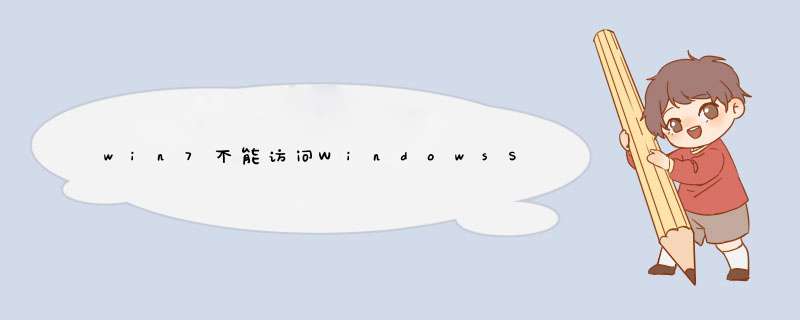





0条评论